
如果您习惯于使用 iCloud 在 iPhone、Mac 甚至 Windows PC 之间保持照片同步,您可能不熟悉在不使用 iCloud 的情况下从 iPhone 传输图片的过程。
本教程将介绍在不使用iCloud的情况下将图片从iPhone获取到计算机所需的步骤。
如何在没有iCloud的情况下将图片从iPhone传输到Mac
此过程将在不使用 iCloud 的情况下将照片从 iPhone 复制到 Mac,而是依靠捆绑的图像捕获应用程序来完成传输:
-
- 使用USB线将iPhone连接到Mac
- 当要求访问USB设备时选择“允许”,这是您的iPhone
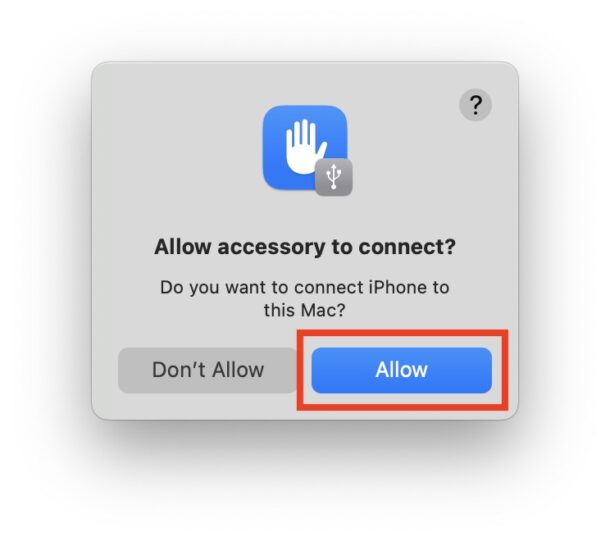
-
- 从/Applications文件夹中打开“Image Capture”应用程序,或按Command + 空格键调出Spotlight,然后键入“Image Capture”并按回车键
- 从“图像捕捉”的左侧菜单中选择您的 iPhone
- 或者,通过单击“导入到”下拉菜单在 Mac 上选择特定目标,或接受“图片”文件夹默认值
- 要从iPhone传输所有照片,请单击右下角的“全部下载”按钮
- 要将选定的照片从iPhone复制到Mac,请选择每张图片,然后选择右下角的“下载”
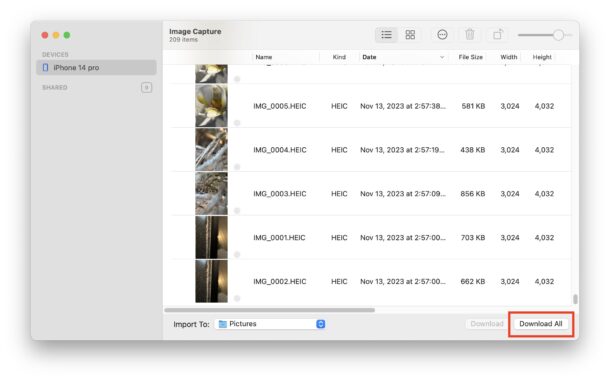
- 让照片传输完成,完成后图片将位于目标文件夹(默认为用户 Pictures/ 目录)中
照片的 USB 文件传输速度相对较快,但根据您复制的照片数量和/或视频长度,可能需要几分钟或更长时间。
使用图像捕捉是在不使用 iCloud 的情况下从 iPhone 复制照片的最简单、最直接的方法之一,但您也可以使用照片应用程序(在 Mac 上未启用或启用 iCloud 照片后,该应用程序仍然可以管理照片)、预览应用程序和多个第三方应用程序。
正文完